Hostwinds Tutorial
Cerca risultati per:
In questa guida, andremo nel processo di installazione passo-passo per Grafana su una distribuzione di Centos o Fedora Linux. Tutto ciò di cui avresti bisogno per questa guida è connettiti al tuo server Hostwinds con la distribuzione.Se hai tutto, arriviamo per iniziare a installare Grafana.
Quando si installa Grafana al tuo server, avrai due scelte. È possibile installare la versione open source o la versione aziendale. Entrambe le opzioni sarebbero gratuite nel punto di installare il servizio, ma se si sente come se fossi come desideri il servizio Enterprise che Grafana offre, aggiorneresti solo perfettamente con la versione aziendale. Ecco un link per saperne di più sul servizio Enterprise: https://grafana.com/products/enterprise/.Poiché ci sono queste due opzioni da installare, andremo attraverso entrambe le opzioni in questa guida.Se tutto è pronto, iniziamo a installare Grafana.
Installeremo Grafana dal repository yum.Lo facciamo in modo che ogni volta che si esegue "Aggiornamento sudo yum", aggiornerete anche questo servizio.La prima cosa che devi fare è aggiungere il file al repo.Innanzitutto, esegui questo codice:
sudo nano /etc/yum.repos.d/grafana.repo
Questo ti chiederà di inserire i nuovi file di installazione. Dovrai aggiungere le informazioni per quale versione vorresti.
Impresa:
[grafana]
name=grafana
baseurl=https://packages.grafana.com/enterprise/rpm
repo_gpgcheck=1
enabled=1
gpgcheck=1
gpgkey=https://packages.grafana.com/gpg.key
sslverify=1
sslcacert=/etc/pki/tls/certs/ca-bundle.crt
OSS:
[grafana]
name=grafana
baseurl=https://packages.grafana.com/oss/rpm
repo_gpgcheck=1
enabled=1
gpgcheck=1
gpgkey=https://packages.grafana.com/gpg.key
sslverify=1
sslcacert=/etc/pki/tls/certs/ca-bundle.crt
Ora che hai aggiunto il repo, vorrai eseguire e aggiornare per assicurarti di avere la versione più recente.
sudo yum update
Ora che hai aggiunto il file del repository e hai la versione più recente, è possibile installare Grafana.
Impresa:
sudo yum install grafana-enterprise
OSS:
sudo yum install grafana
Ora dovresti avere Grafana installato sul tuo server. Congratulazioni! Ora devi avviare Grafana per eseguire l'applicazione. Questo è solo un semplice comando che dovrai usare per eseguire Grafana.
sudo /bin/systemctl start grafana-server.service
Ora che Grafana è in esecuzione, tutto ciò che devi fare è accederlo.Per questo, dovrai andare al tuo browser preferito e inserire il tuo IP con Port 3000. Un esempio di questo sarebbe "Yourip: 3000" o "192.168.1.2:3000".Una volta entrati, dovresti vedere questa schermata:
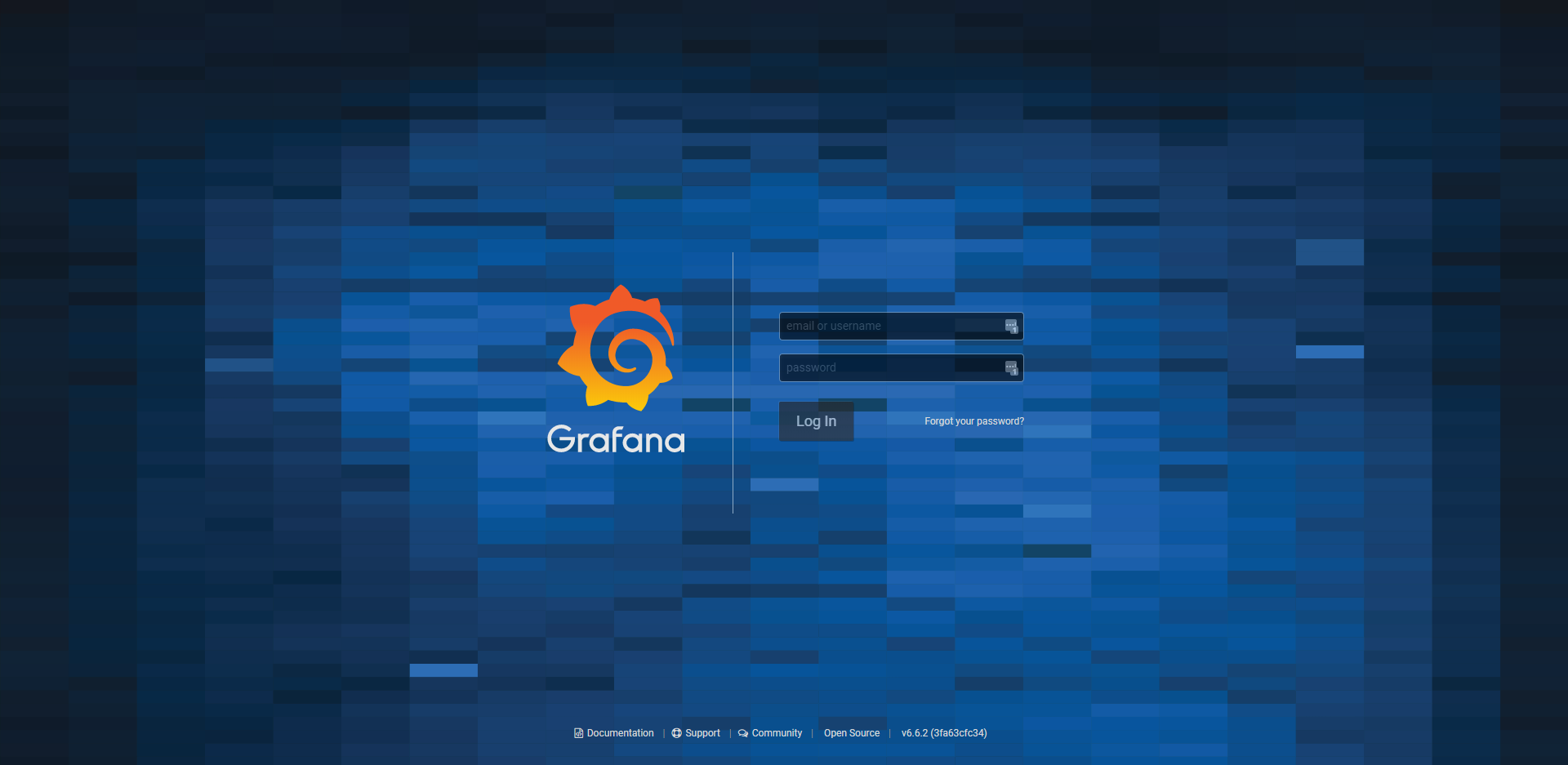
Una volta arrivato a questa schermata, vorrai inserire il nome utente come "admin" e anche la password come "admin".Quando hai inserito queste informazioni, ti chiederà di cambiare la tua password.
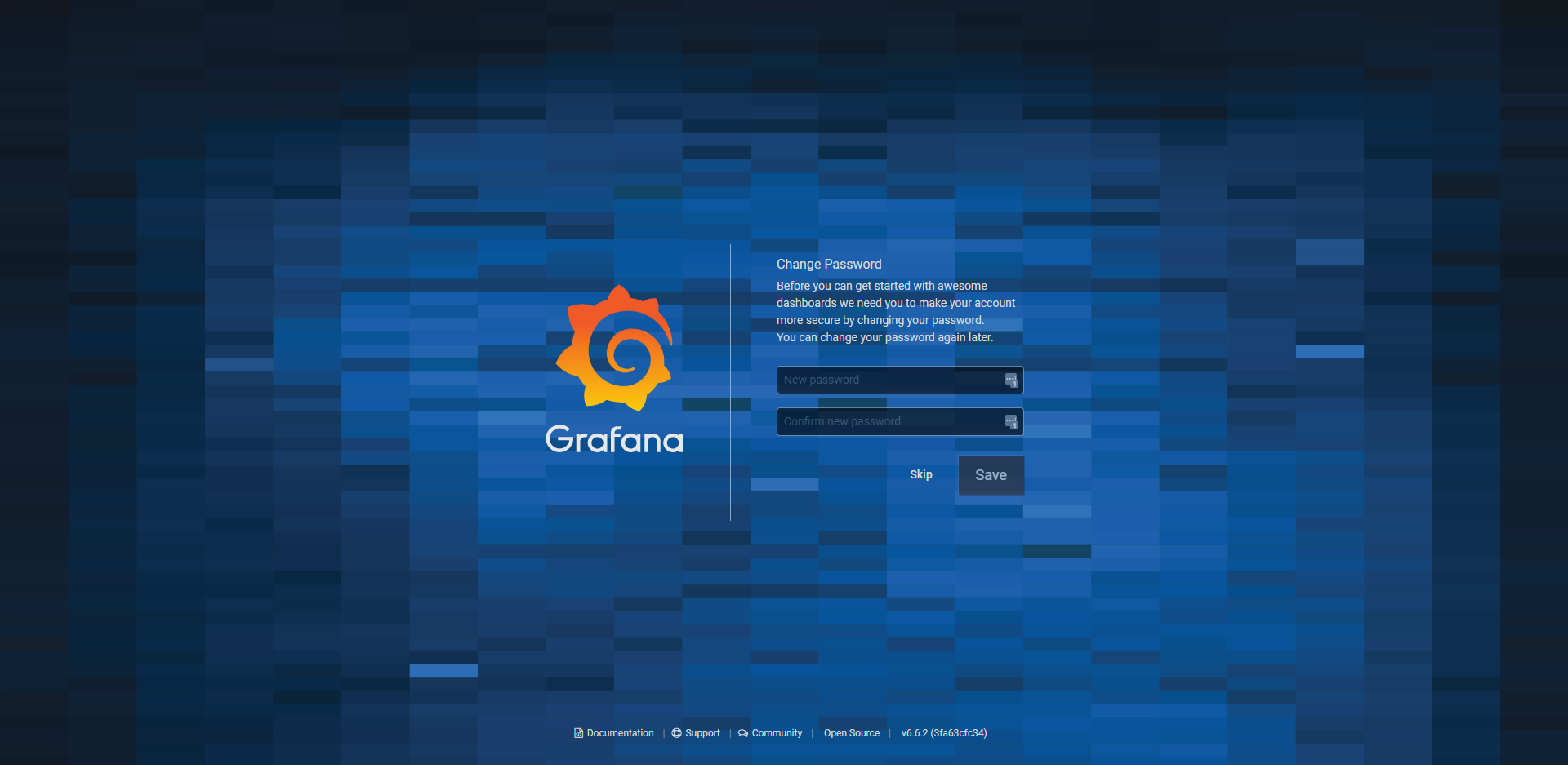
Infine, una volta inserita la nuova password o saltato il processo per mantenere la stessa password, sarai in grado di accedere alla tua applicazione Grafana.
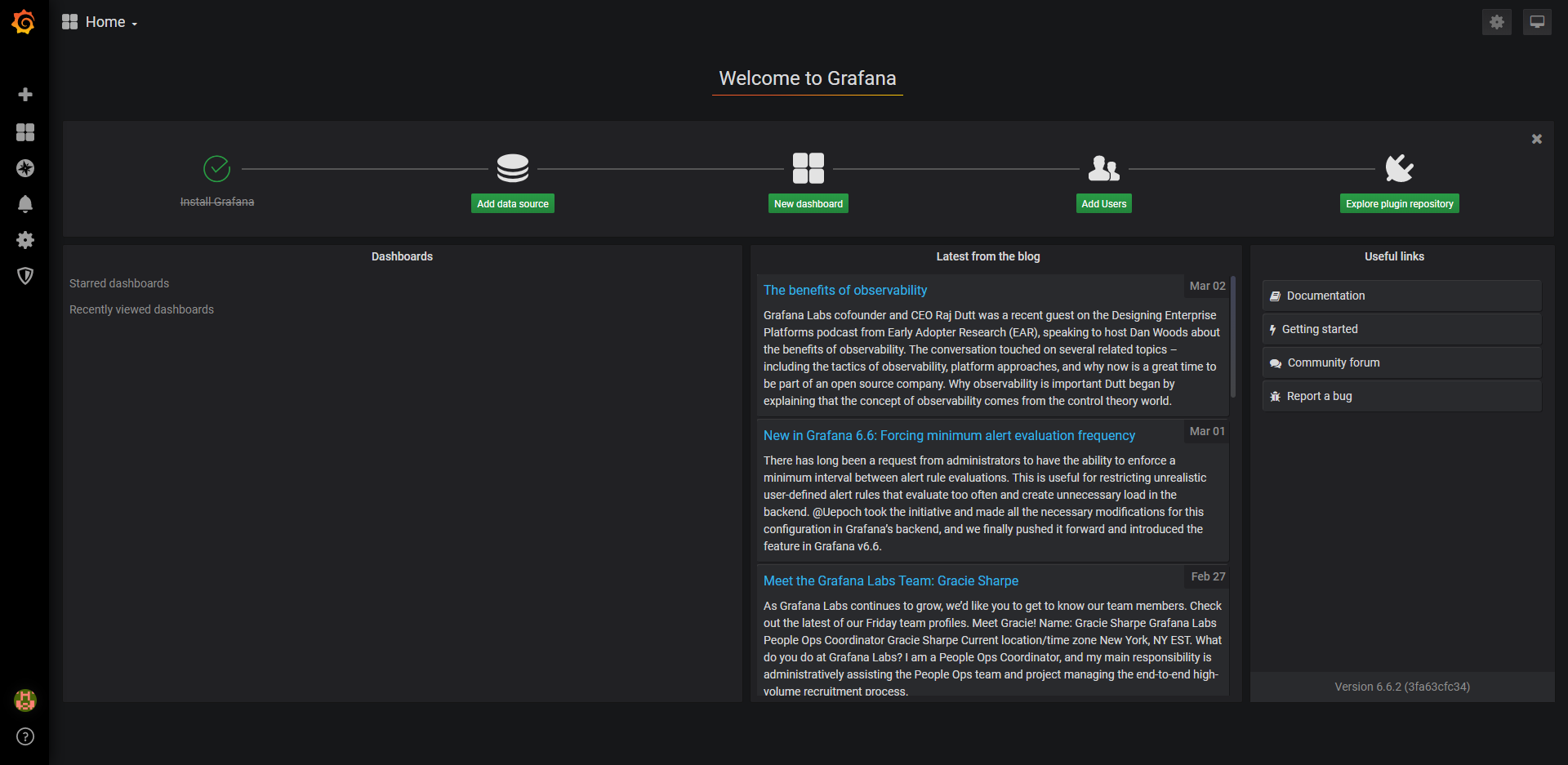
Scritto da Luke Johnston / marzo 11, 2020
